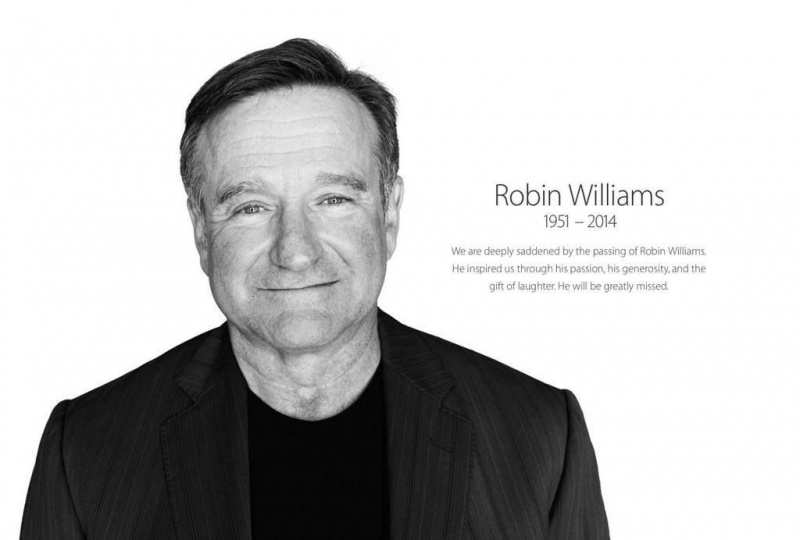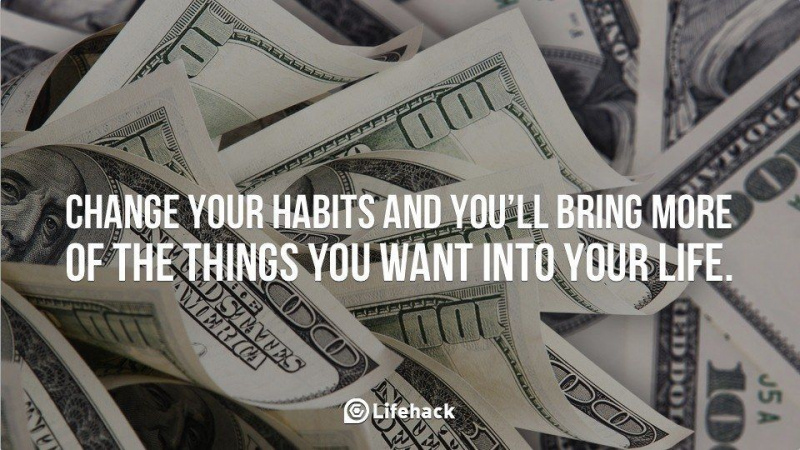Jak zmienić drukarkę w drukarkę w chmurze?

Google obecnie oferuje usługa drukarki w chmurze dzięki któremu każdy może udostępnić przez Internet niemal każdą drukarkę. Jeśli potrzebujesz mieć dostęp do drukarki z dowolnego miejsca na dowolnym urządzeniu, w tym poście dowiesz się, co należy zrobić, aby ją skonfigurować. Będziesz mógł drukować z dowolnego miejsca na świecie i z dowolnego urządzenia, które ma połączenie z Internetem.
Dlaczego miałbyś być zainteresowany drukarką w chmurze? Mogą się zdarzyć sytuacje, w których opcja drukowania z dowolnego miejsca i z dowolnego urządzenia może się przydać; w szczególności firmy mogą skorzystać na drukarkach obsługujących chmurę. Wyobraźmy sobie, że jesteś poza biurem i potrzebujesz wydrukować dokument dla współpracownika. Możesz po prostu odebrać smartfon i wydrukować go w biurze dzięki chmurze.Reklama
Fakt, że możesz drukować bezpośrednio przez Internet, oznacza również, że nie musisz nawet instalować potencjalnego oprogramowania na swoim komputerze lub smartfonie. Możesz po prostu skorzystać z przeglądarki, którą mają już wszystkie komputery i smartfony.
Mógłbym wymienić wiele innych przykładów, dlaczego drukarka obsługująca chmurę może być dobrą rzeczą, ale ograniczmy się do jednego przykładu. Może się zdarzyć, że pewnego dnia będziesz chciał po prostu wydrukować dokument lub obraz za pośrednictwem chmury, ale nie masz skonfigurowanej drukarki.Reklama
Wiele nowszych modeli drukarek jest standardowo wyposażonych w Google Cloud Print i są w stanie przyjmować polecenia bezpośrednio przez połączenie internetowe. Jednak podłączenie jednej ze starszych drukarek nie jest trudne. Jeśli drukarka, której będziesz używać, nie ma dostępu do Internetu, musisz pozostawić uruchomiony komputer, do którego jest podłączony. To sprawia, że drukarka jest podłączona do Internetu przez komputer, co jest wymagane do tego, aby to działało.
Zanim przejdziesz dalej, powinieneś podłączyć drukarkę do głównego komputera, przez który będziesz mieć do niej dostęp. W razie potrzeby skonsultuj się z instrukcją obsługi lub zespołem pomocy technicznej producenta, zwłaszcza jeśli nie wiesz, jak podłączyć komputer do drukarki.Reklama
Krok 1: Połączenie
Pierwszym krokiem jest podłączenie drukarki i komputera. Po skonfigurowaniu drukarki tak, aby była rozpoznawana przez komputer, będziesz mógł dodać ją do Cloud Print.
Krok 2: Instalacja
Następnym krokiem jest zdobycie Google Chrome zainstalowany, jeśli jeszcze go nie masz. Aby wyświetlić listę urządzeń na komputerze, z którymi Chrome może obecnie współpracować, przejdź do paska adresu i wpisz chrome://devices, a następnie kliknij przycisk Dodaj drukarkę, który się pojawi, upewniając się, że drukarka, z którą chcesz się połączyć, jest zaznaczona. Pamiętaj, że możesz również zarządzać dowolną drukarką z tego samego ekranu.Reklama
Krok 3: Dostęp
W tym miejscu wystarczy kliknąć przycisk Zarządzaj obok dowolnej drukarki, którą widzisz na liście, aby dodać nowe zadanie drukowania, usunąć lub zmienić nazwę drukarki lub udostępnić drukarkę, przypisując komuś dostęp do niej.
Inne opcje
Możesz także drukować z urządzeń mobilnych; aby to zrobić, musisz otworzyć aplikację Cloud Print na swoim urządzeniu z Androidem i pojawi się opcja drukowania. Ta opcja nie jest tak prosta, ale nadal możesz skonfigurować drukowanie w chmurze, aby drukowało z aplikacji Google na iOS. Alternatywnie możesz również użyć PrintCentral Pro. Ta konfiguracja będzie również działać dobrze na Chromebookach.Reklama
Wyróżnione zdjęcie kredytowe: Fernando Arcos na pexels.com